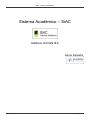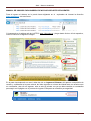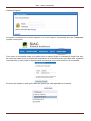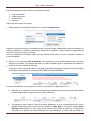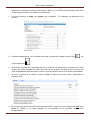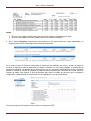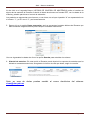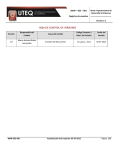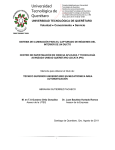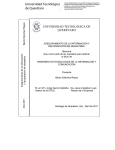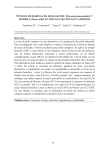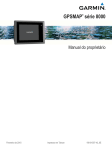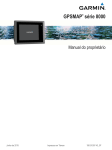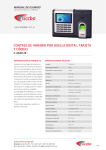Download SiAC – Sistema Académico
Transcript
SiAC – Sistema Académico Sistema Académico – SiAC MANUAL DOCENTES Jaime Salvador Ideas&Bits Página 1 SiAC – Sistema Académico MANUAL DE USUARIO PARA INGRESO DE NOTAS POR PARTE DE DOCENTES Para el ingreso al sistema se lo puede hacer digitando en el sicau.uteq.edu.ec, de esta forma: explorador de internet la dirección O ingresando en la página web de la UTEQ: www. Uteq.edu.ec y luego dando click en el link respectivo, como se indica en la siguiente imagen: En la parte izquierda está un menú, debe dar clic en Ingresar al Sistema, ahí aparece una petición de usuario y contraseña en la parte central, ahí debe ingresar su número de cédula tanto en usuario como en contraseña y dar clic en Ingresar, esto es solo la primera vez ya que debe cambiar su contraseña para seguir en la página con el proceso de ingreso. Este paso es necesario por seguridad. Ideas&Bits Página 2 SiAC – Sistema Académico Pantalla de ingreso Al ingresar correctamente los datos aparece en el menú superior una pestaña que dice Profesores, ingresar a esta opción. Si se olvido su contraseña existe en la parte inferior la opción Olvido su contraseña? Haga Click aquí, de este modo usted envía la solicitud de recuperación de contraseña para lo que debe tener registrado correctamente su mail, porque el sistema envía directamente a su correo electrónico la contraseña. El correo que ingresa en esta opción debe ser igual al que está registrado en el sistema. Ideas&Bits Página 3 SiAC – Sistema Académico Aquí encontraremos cuatro opciones en la parte izquierda: Lista de materias, Datos personales Cambar clave. Reportes Pasos que debe seguir el Docente. 1. Debe cambiar la contraseña, dando clic en la opción Cambiar clave Ingresa el número de cédula en contraseña actual y pone su propia contraseña en Nueva contraseña, la misma la repetimos en Verificar contraseña y damos clic en Guardar. Puede cambiar la contraseña las veces que crea conveniente el Docente. Una vez cambiada la contraseña debe salir del sistema (Inicio, Salir) y volver a ingresar, usando su nueva contraseña. 2. Damos clic en la opción Lista de materias: aquí encontramos el listado de materias que el Docente dicta en la Facultad, si el Docente da clases en otras Facultades igual le aparecerán los listados de materias que de en todas las Carreras. 3. Cuando no existe cronograma activo o se pasa de la fecha límite para el ingreso de notas al final de cada materia nos aparece el mensaje NO ES TIEMPO PARA INGRESAR. Cuando está habilitado el cronograma el nombre de la materia nos aparecerá en azul. a. Al dar clic en el nombre de la materia nos despliega el listado de alumnos que están matriculados en dicha materia para el ingreso de sus notas y asistencia. b. Se ingresa en primer lugar el número de horas dictadas en el ciclo correspondiente a la nota a ingresar (Debe fijarse que número está en la cabecera Num. Nota.), en la opción: Num. Clases Dictadas debe ingresar un valor entero, este número es de clases de cada ciclo. La asistencia individual es el número de clases asistidas por cada estudiante, el cálculo del porcentaje de Ideas&Bits Página 4 SiAC – Sistema Académico asistencia lo realizará el sistema internamente. (NOTA: en la UTEQ, para el periodo 2012-2013 se debe dejar en blanco los casilleros de asistencia) c. La nota a ingresar es sobre 10 puntos, con un decimal. punto (.) El separador de decimales es el d. Podemos desplazarnos a los recuadros de notas y asistencias usando la tecla TAB, . No con la tecla Enter. e. Al terminar el ingreso de notas debe dar clic en Guardar. Le aparecerá un mensaje que si está seguro que desea Guardar las notas, debe dar clic en Aceptar. (Se debe tener en cuenta que tiene seguridades similares a las de un banco, que se pierde la sesión si se demora demasiado) f. Al volver a ingresar a la materia, le sale el listado de alumnos con sus notas y asistencias en forma de texto. h. En la parte superior esta la opción para exportar a PDF, damos un clic en esta opción Pdf y este listado se imprime y se debe entregar en la Secretaría de la Facultad, con al firma correspondiente. Ideas&Bits Página 5 SiAC – Sistema Académico Notas: El paso 2 se lo debe realizar para cada una de las materias y paralelos que dicta. Una vez ingresadas las notas y asistencias no se pueden cambiarlas. 4. En la opción Reportes, encontramos dos bloques el uno para revisar las notas ingresadas y el segundo para imprimir reportes para la toma de asistencias. En el primer bloque el Docente encontrará el listado de las materias que dicta y al dar clic sobre el nombre de alguna de ellas le aparecerá un reporte completo con las notas parciales, el porcentaje de asistencia individual y el estado de los alumnos una vez que el usuario Administrativo envíe a procesar desde el sistema el calculo de estados de cada alumnos cuando haya concluido las fechas límite de ingreso de notas, este reporte le sirve al Docente para tener el listado de alumnos que se quedan a suspensión, o para examen de suficiencia, los que aprobaron y los que reprobaron. En la parte superior del reporte tiene la opción de exportar a PDF. Ideas&Bits Página 6 SiAC – Sistema Académico Al dar click en el segundo bloque (LISTADO DE CONTROL DE ASISTENCIA) sobre el nombre de alguna de las materias el Docente se abrirá el listado de alumnos en formato PDF, con los datos de la materia y paralelo para llevar el control de asistencia. Los paralelos se representan con números, no con letras, es así que el paralelo “A” se representaría con el número “1” y el “B” con el “2” y así sucesivamente. 5. Damos clic en la opción Datos personales: aquí se encuentran los datos básicos del Docente que debe actualizar obligatoriamente para cualquier necesidad institucional. Una vez ingresados los datos dar clic en la opción Guardar para actualizar los mismos. 6. Historial de materias.- En esta opción el Docente puede imprimir los reportes de materias que ha dictado en semestres anteriores, escogiendo el número de nota que desea, según lo necesite. Nota: en caso de dudas pueden escribir al correo electrónico del sistema: [email protected] Ideas&Bits Página 7